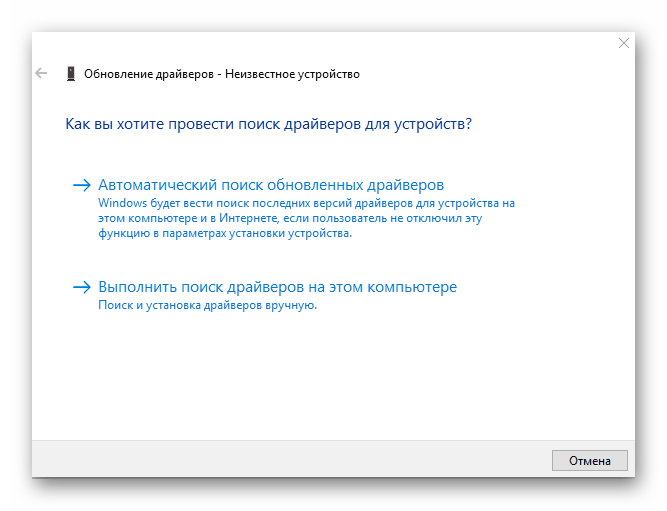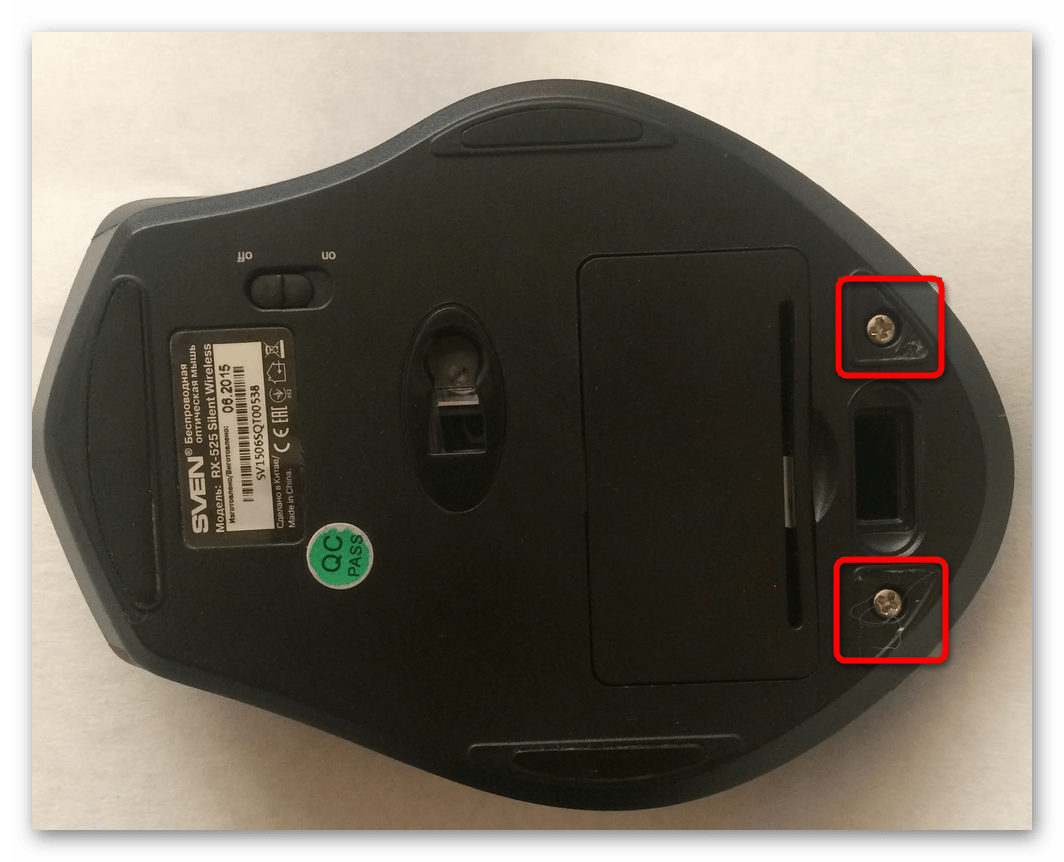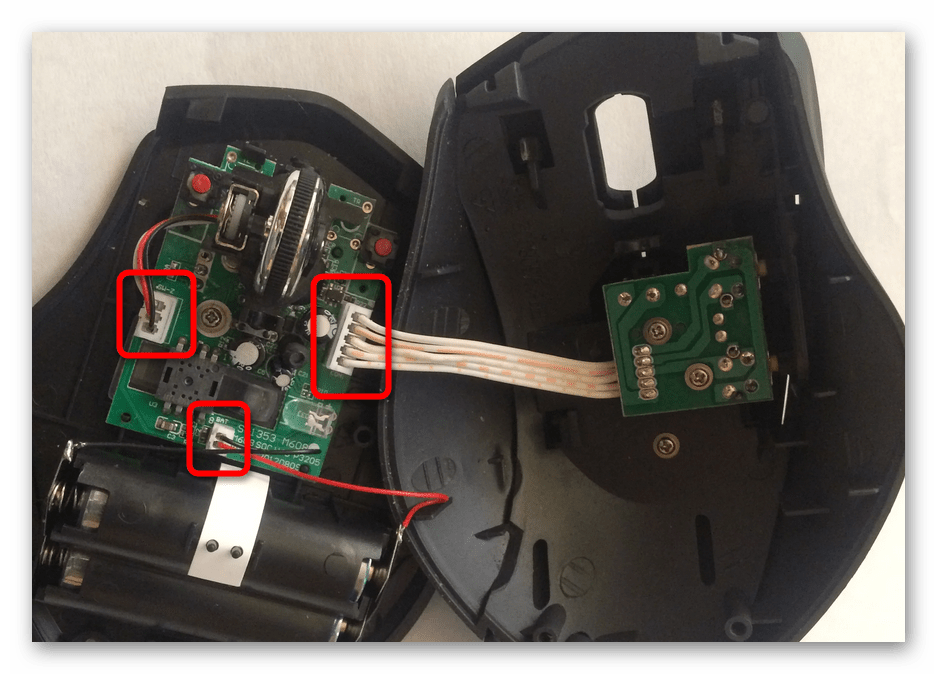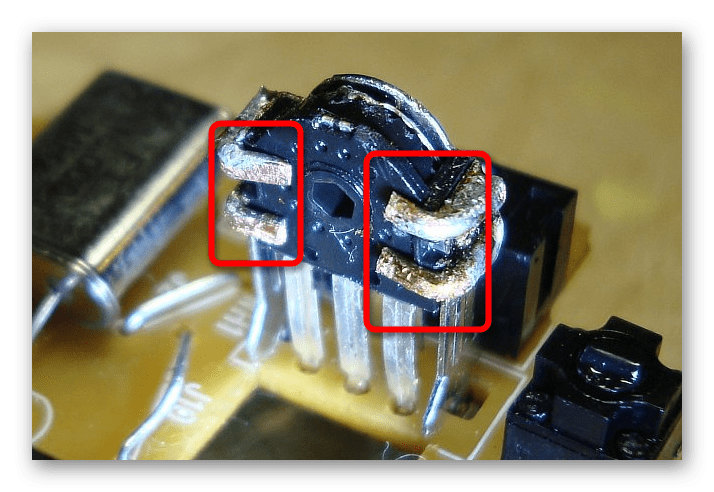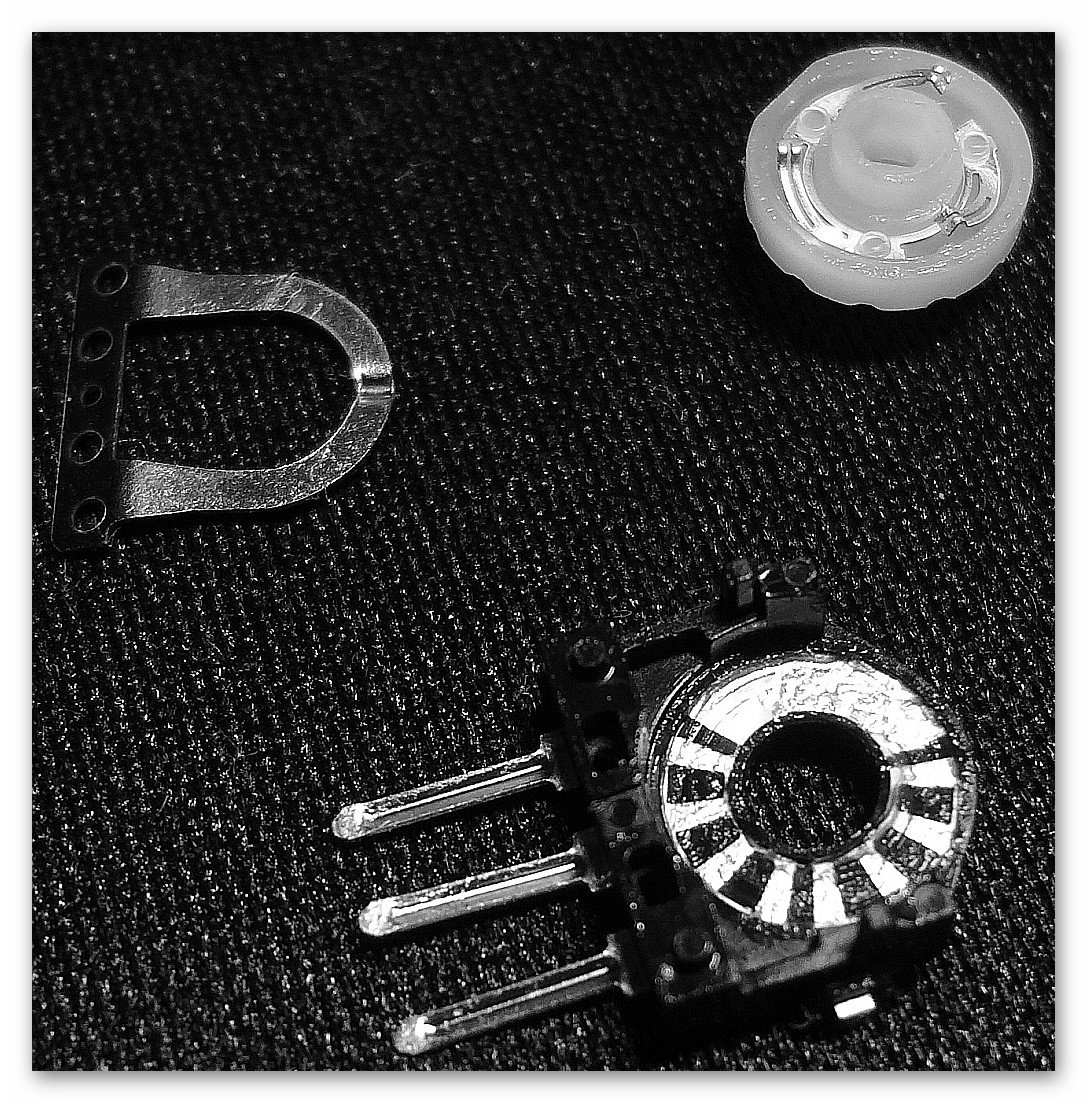- Устранение проблем с работой колесика компьютерной мыши
- Вариант 1: Установка драйверов оборудования
- Вариант 2: Ремонт комплектующих
- Проблема 1: Компьютер не реагирует на взаимодействие с колесиком
- Проблема 2: При прокрутке появляется дерганье экрана
- Как починить сломанное или плохо работающее колесико на любой мышке.
- Проблема 1. Колесико свободно крутится, компьютер на это никак не реагирует.
- Проблема 2. При прокрутке колесиком иногда возникает «дерганье» экрана (как будто крутнули резко вверх и тут же вниз) или возникает ощущение, что колесико иногда прокручивается.
- —>Все для пользователей X7 —>
- Меню сайта
- —> —>Категории раздела —>
- —> —>Поиск —>
- —> —>Форма входа —>
- —>Игровые мыши: —>
- —> —>Статистика —>
Устранение проблем с работой колесика компьютерной мыши
Вариант 1: Установка драйверов оборудования
Неполадки в работе периферийных устройств, включая компьютерную мышь, могут возникать не только по причине механической поломки, но и из-за отсутствия или устаревания драйверов оборудования. Для устранения неисправности потребуется выполнить обновление соответствующих компонентов. На нашем сайте есть подробные инструкции на эту тему.
Вариант 2: Ремонт комплектующих
Если после обновления драйверов проблема не решилась, потребуется вручную разобрать компьютерную мышь и починить комплектующие, отвечающие за работу колесика. Способ ремонта зависит от причины поломки, поэтому ниже будут описаны два метода.
Важно! Каждая модель мышки имеет уникальный дизайн, поэтому при разборке корпуса устройства опирайтесь на конструктивные особенности. В инструкциях будут приведены общие рекомендации по устранению неисправности.
Проблема 1: Компьютер не реагирует на взаимодействие с колесиком
Ситуация, когда колесико мышки не функционирует полностью, обусловлена частичной или полной поломкой оси, которая передает вращательные движения трещотке с датчиком. Для устранения неисправности потребуется заменить непригодную деталь на самодельный стрежень подходящего диаметра.
- Переверните мышку и открутите все шурупы на корпусе. В некоторых моделях они могут быть спрятаны под наклейками или накладками, а в беспроводных устройствах — в лотке для батареек.
Подробнее: Как разобрать проводную и беспроводную компьютерную мышку
Аккуратно снимите верхнюю часть корпуса, следя за тем, чтобы не порвать шлейф, если таковой имеется. При необходимости отсоедините все контакты, после чего достаньте плату управления.
Возьмите прутик, который по диаметру подходит к оси колесика и трещотки, и отрежьте нужную длину, предварительно замерив.
Выньте колесико из крепления и вставьте самодельный стержень, крепко зафиксировав его в отверстии. При необходимости можно воспользоваться клеящими средствами или, предварительно разогрев металлическую деталь, вплавить ее в пластик.
Важно! Способ ремонта требует наличия опыта и может быть неэффективен для определенных моделей устройства, поэтому предпочтительнее купить в сервисном центре деталь, бывшую в употреблении, и выполнить замену, либо же попросту приобрести другой аксессуар.
Проблема 2: При прокрутке появляется дерганье экрана
Если во время работы за компьютером пролистывание страниц с помощью колесика мыши осуществляется рывками, это означает, что механизм трещотки окислился или ослаб зажим деталей управления. Для исправления ситуации потребуется разобрать устройство, протереть спиртом контакты и собрать обратно, надежно зафиксировав все элементы:
- Достаньте микросхему из корпуса мышки, воспользовавшись первыми пунктами предыдущей инструкции.
- Выньте колесико из отверстия механизма управления. Воспользовавшись плоским инструментом, разогните четыре ножки зажимного кожуха. Если конструкционная особенность позволяет, достаньте его из платы и отложите.
Отогните или снимите с двух ножек металлическую накладку, достаньте круглую трещотку. Промочите в спирте ватную палочку или любой схожий материал и протрите плоскость соприкосновения контактов на всех деталях. Соберите механизм управления в обратной последовательности, надежно зафиксировав четыре ножки зажимного кожуха.
Обратите внимание! Этот метод не гарантирует полного восстановления компьютерной мыши, но позволяет существенно улучшить работоспособность колесика.
Помимо этой статьи, на сайте еще 12342 инструкций.
Добавьте сайт Lumpics.ru в закладки (CTRL+D) и мы точно еще пригодимся вам.
Отблагодарите автора, поделитесь статьей в социальных сетях.
Источник
Как починить сломанное или плохо работающее колесико на любой мышке.
Самое уязвимое место у всех мышек – колесико. Остается только догадываться, почему весь механизм сделан из хрупкого пластика, но ломается он часто. Вроде мелочь, но без колесика очень не удобно работать и эта мышка просто выкидывается. Здесь я опишу две самых распространенных проблемы (которые испытал на себе), и расскажу, как их решил я. Ремонта на 5 минут, а сэкономленные деньги можно потратить на девушек)
Проблема 1. Колесико свободно крутится, компьютер на это никак не реагирует.
1. Раскручиваем все шурупы и открываем мышку.
2. Если видим отломанный шестигранный штырек – не паникуем.

3. Вытаскиваем колесико.
4. Берем обычную, железную канцелярскую скрепку.
5. «Откусываем» кусачками скрученную скрепку такой длинны (от согнутого конца), чтобы после вплавления её в колесико она вылазила из прокручивающегося механизма на 1-2 мм. В моем случае длинна отрезанного конца должна быть 12 мм. Не забудьте взять на 1-2 мм больше, т.к. они в плавятся внутрь колесика.
6. Плоскогубцами зажимаем отрезанную часть (держа за ушко).

7. Подносим к горящей газовой конфорке (на которой готовим еду ). Если у вас электрическая плита – используйте зажигалку, а лучше турбо-зажигалку. Суть в том, что кончик этой скрепки необходимо раскалить докрасна.
8. После того как раскалили до красна быстро вплавьте этот кусочек скрепки в центр колесика (в обломанное место)

9. Вплавили. Проверяем прочность и вставляем колесико на свое место.

10. Проверяем, прокручивает скрепка механизм при прокрутке колесика.
11. Если нет, то от оставшегося куска скрепки отрезаем 5 мм проволоки и аккуратно вбиваем в то место, где прокручивается (между механизмом и проволокой, впаянной в колесико)

12. Проследите, чтобы колесико прокручивалось ровно и при прокрутке ни на что не нажимало.
Проблема 2. При прокрутке колесиком иногда возникает «дерганье» экрана (как будто крутнули резко вверх и тут же вниз) или возникает ощущение, что колесико иногда прокручивается.
Такая проблема присутствует, по-моему, на всех мышках фирмы a4tech (особенно линейки x7). Возникает она не сразу, а после полугода плотного использования.
1. Раскручиваем все шурупы и открываем мышку.
2. Снимаем колесико и видим механизм и на нем 4 железных зажима. 
3. Прижимаем эти зажимы как можно плотнее (не сломайте механизм)
4. В качестве дополнительного шага можно сделать тонкую прокладку в среднем отверстии, например, из изоленты, чтобы шестигранный штырь на колесике плотнее прилегал к механизму.
Всё. Если что-то непонятно описал — пишите в комментариях, объясню на пальцах. Если данные решения не помогают — опишите ситуацию, придумаем что-нибудь вместе.
Эта запись написана автором admin, 05.11.2010 в 6:12 пп, и размещена в категории Своими руками. Следите за ответами на эту запись с помощью RSS 2.0. Вы можете написать комментарий или разместить обратную ссылку на своем сайте.
Источник
—>Все для пользователей X7 —>
Меню сайта
—> —>Категории раздела —>
—> —>Поиск —>
—> —>Форма входа —>
—>Игровые мыши: —>
—> —>Статистика —>

1. Колесико полностью не работает ( этот случай я рассматриваю в статье Колесико мышки не работает (прокручивается) ).
2. Колесико работает, но рывками.
Здесь я рассматриваю второй вариант, когда страницы на экране прокручиваются рывками вверх-вниз, а не плавно, как положено. Это говорит о том, что разболтался механизм прокрутки мыши. Кстати говоря, данная проблема — характерный признак мышек X7 фирмы A4Tech. Возникает она практически у любой модели этой серии этак через полгода активного пользования. Впрочем, иногда такое поведение связано с настройками мыши или конкретной программы. Например, именно из-за этого может не работать прокрутка в Mozilla Firefox.
Отремонтировать разболтанный механизм прокрутки можно тремя способами:
I. Смазка механизма прокрутки
Это способ для тех, у кого механизм прокрутки еще не изношен окончательно, а также для профилактики проблем со скроллом у новых мышек. Настоятельно рекомендую начать ремонт именно с этого способа!
1. Разбираем мышь
Для начала, если у вас колесико мышки не работает (двигается рывками), нужно разобрать ее корпус. Один шуруп обычно виден, еще один спрятан под наклейкой. В некоторых моделях еще парочка шурупов может оказаться под ножками. Обратите внимание, как был расположен в корпусе шнур мыши.
2. Чистим датчик
Разобрав корпус, вы сразу заметите колесико, вставленное в особый механизм. Именно он отвечает за прокрутку страниц на экране. На него нужно капнуть 2-3 капли спирта, затем прокрутить колесико и выдуть ртом. Операцию нужно повторить несколько раз.
3. Смазываем
Для смазки нужно качественное жидкое масло. Оно должно быть не жидким, как вода, а достаточно густым, чтобы можно было капать. Также можно использовать силиконовую смазку, например в аэрозольных баллончиках, которые есть в любом автомагазине.
Силиконовая смазка в аэрозольных баллончиках.
Нужно капнуть 1-2 капли внутрь механизма прокрутки, затем прокрутить колесико для лучшего распределения смазки. Удаляем излишки, если масло вытекает.
II. Фиксирование металлическими скобами
Этот способ следует использовать, если механизм прокрутки уже основательно разболтался и смазка уже не помогает. Способ эффективен в случаях, когда колесико мышки не работает , однако несколько трудоемок и требует навыков владения паяльником .
1. Опять-таки разбираем мышь (см. предыдущие пункты)
2. Устанавливаем скобы
Теперь нужно изготовить металлически скобы, с помощью которых будет фиксировать механизм прокрутки.
Здесь есть два варианта:
а) Без пайки. Можно сделать две П-образные скобы из металлических пластин (например, из клемм автомобильной проводки). Такие скобы будут крепиться при помощи обжима плоскогубцами без использования пайки. Этот способ предпочтительнее, так как скобы, прикрепленные пайкой, могут отвалиться при последующих разборах. Думаю, ничего сложного в этом способе нет. Для лучшего понимания смотрим на фотографию:

Не забудьте смазать скролл по окончанию работ ( см. пункт I).
б) С пайкой. Также скобы можно изготовить из медной проволоки толщиной примерно 1 мм. Другие металлы не подойдут, так как из-за большой упругости их трудно поджать, к тому же они плохо поддаются пайке.
Скобы делаются в виде равнополочного уголка. Кусок проволоки фиксируется в тисках и затем аккуратно загибается под прямым углом. Загибать можно плоскогубцами либо аккуратными постукиваниями молотка. Концы скоб слегка обтачивают напильником, чтобы придать им плоскую форму.
Заключительный этап: заранее подготовленные скобы одним концом припаиваются к металлической боковой части скролла. Вместо долгих объяснений предлагаю внимательно рассмотреть данную фотографию:
Припаянные уголки можно еще немного поджать плоскогубцами, однако делать это нужно крайне аккуратно и только в том случае, если позволяет качество пайки. Мешающие концы скоб (если таковые будут) стачиваются напильником.
По окончанию работы не помешает смазать механизм прокрутки (см. пункт I). Это позволит избежать окисления и увеличит срок службы скролла.
III. Поджатие энкодера («датчика колеса»)
Этот способ тоже применяется для основательно расшатанных механизмов прокрутки. Он намного проще и не так трудоемок, как предыдущий способ, однако менее эффективен. Починенный таким способом скролл снова начнет барахлить через полтора-два месяца, а следующих починок будет хватать на еще меньший срок.
1. Разбираем мышь (см. предыдущие пункты)
2. Поджимаем энкодер («датчик колеса»)
Разобрав корпус, вы сразу заметите колесико, вставленное в особый механизм. Именно он отвечает за прокрутку страниц на экране. Теперь с помощью плоскогубцев нужно немного поджать сей механизм. Делать это нужно очень аккуратно. Помните: поджать еще немного вы всегда сможете, а вот восстановить уже сломанный механизм прокрутки – нет.

Так выглядит механизм прокрутки. Стрелочками обозначены места, которые нужно поджать.
В отверстии, куда вставляется штырек колесика, можно сделать тоненькую прокладку (для этого идеально подойдет изолента). Теперь он будет плотнее прилегать к механизму прокрутки.
3. Проверяем работоспособность
По окончанию нужно проверить, как крутиться колесико. В случае надобности можно еще немного поджать. Затем корпус мыши собирается.
Теперь вы знаете, что делать, если колесико мышки не работает (двигается рывками) . А если вас интересует, что делать, если мышка делает двойной щелчок, то вы можете почитать об этом в статье Как убрать двойной щелчок.
Благодарности
При написании данной статьи я использовал несколько инструкций, создателей которых мне бы хотелось поблагодарить. А именно: FenixSU за способ починки скролла металлическими скобами; Steve_Key за способ смазки скролла, а также пользователя xatab25, благодаря которому я значительно расширил данную статью.
Источник